
Untuk sebagian besar, Bluetooth seringkali berarti kemampuan untuk menghubungkan headset atau perangkat nirkabel lainnya, komputer, smartphone - antara satu sama lain. Tetapi ada beberapa kegunaan lain untuk Bluetooth. Hari ini di posting ini, kita akan melihat cara menyalakannya, mematikan - dan menggunakan Bluetooth di Windows 10 untuk mengirim dan menerima file.
Aktifkan Bluetooth di Windows 10
Buka Opsi Windows dan pilih Perangkat.
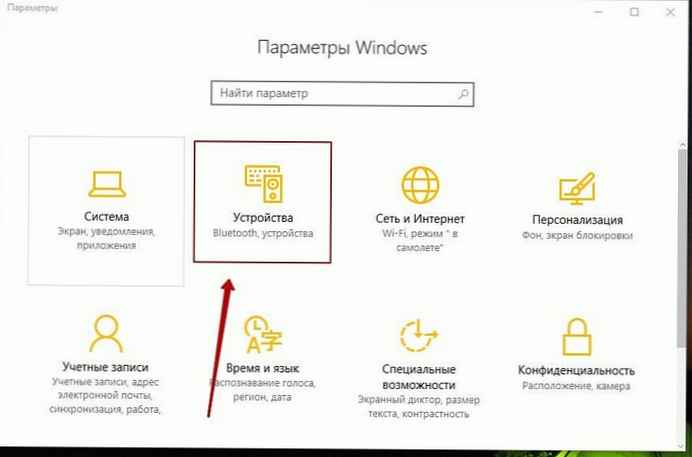
Di panel kiri, Anda akan melihat Bluetooth. Klik untuk membuka opsi berikut..
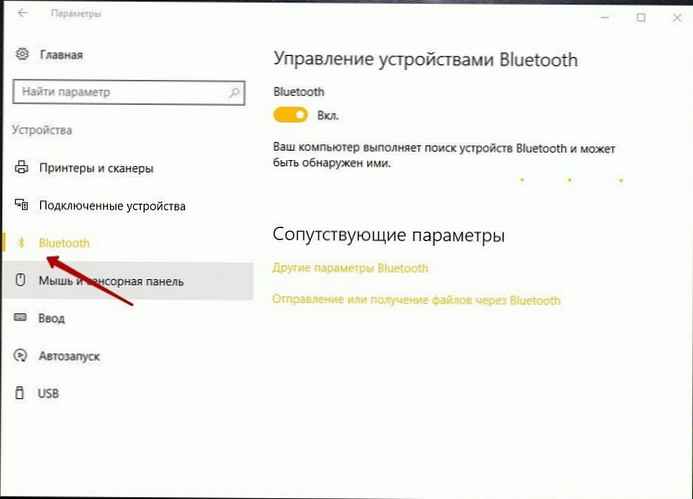
Untuk mengaktifkan Bluetooth, pindahkan slider Bluetooth ke Aktif.
Komputer Anda akan mulai mencari perangkat lain untuk dipasangkan. Jadi pastikan Anda menyalakan Bluetooth di ponsel cerdas atau perangkat lain..
Setelah perangkat ditemukan, itu akan ditampilkan di jendela Manajemen perangkat Bluetooth. Klik untuk melihat tombolnya. Komunikasi.
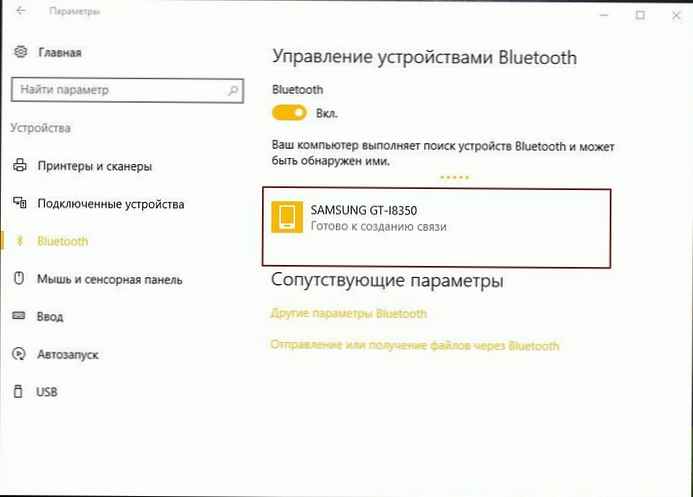
Ketika Anda mengklik tombol Connect, komputer Anda terhubung ke perangkat ini.
Sebelum perangkat membuat koneksi di antara mereka, Anda harus memastikan bahwa ditampilkan Kode PIN sama di kedua perangkat.
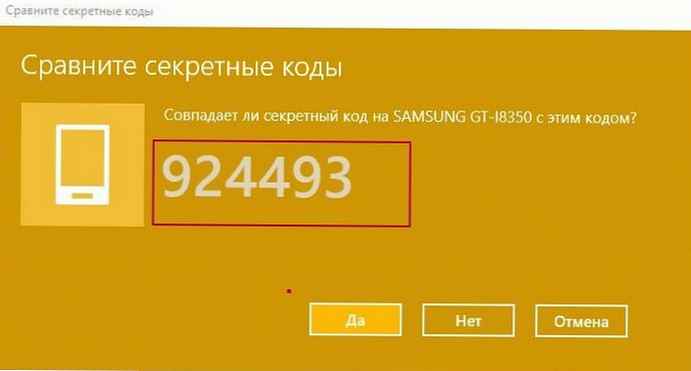
Setelah Anda mengkonfirmasi ini dengan mengklik Ya - perangkat Anda akan dipasangkan melalui bluetooth.
Omong-omong, dengan mengklik Pengaturan Bluetooth Lanjut (gambar kedua di atas) akan membuka panel berikutnya, di mana Anda akan ditawari lebih banyak pengaturan, seperti - Izinkan perangkat Bluetooth mendeteksi komputer ini, Beri tahu saya ketika perangkat Bluetooth baru terhubung, Tampilkan ikon Bluetooth di area notifikasi, dll..
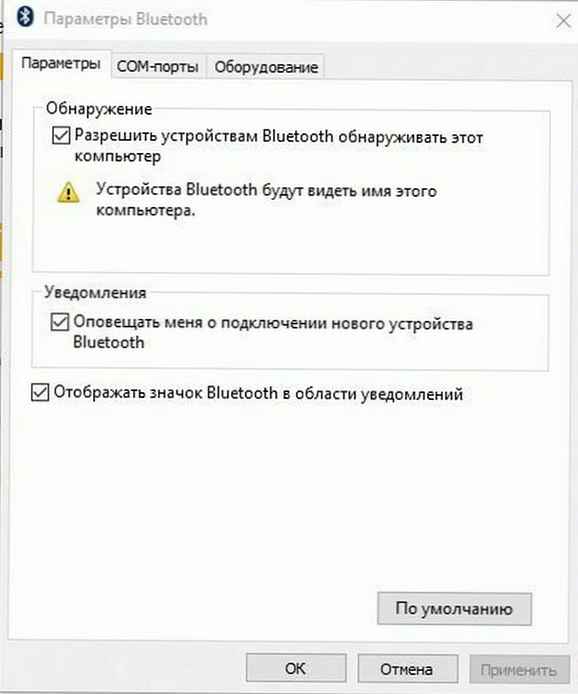
Setelah perangkat dipasangkan, Anda dapat menggunakan koneksi Bluetooth untuk mengirim atau menerima file..
Cara menggunakan bluetooth di windows 10
Klik tautannya Mengirim atau menerima file melalui Bluetooth yang ditampilkan dalam pengaturan. Wizard berikut terbuka: Transfer file Bluetooth
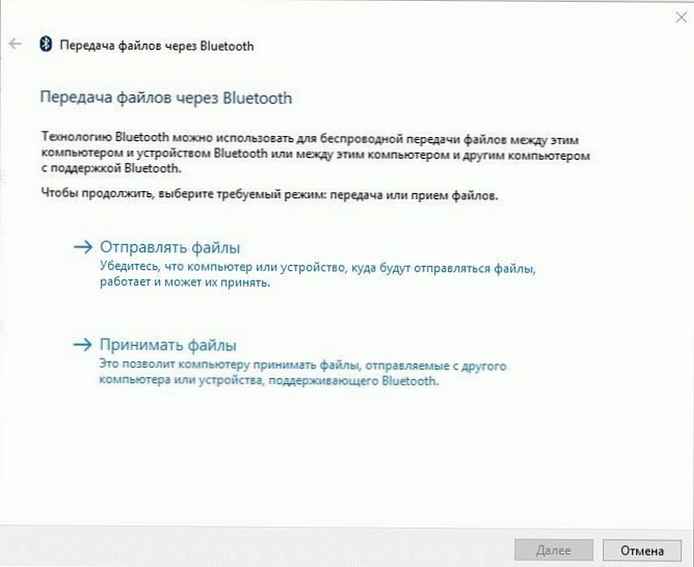
Semuanya intuitif di sini, dan Anda dapat menggunakan wizard untuk Mengirim dan Menerima File melalui Bluetooth.
Itu semua!











